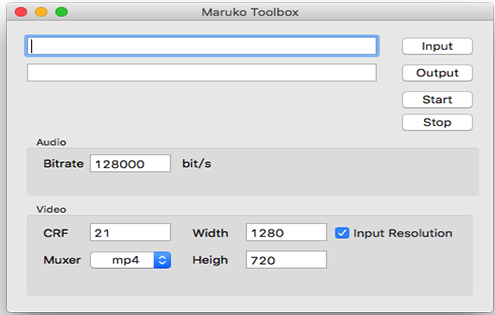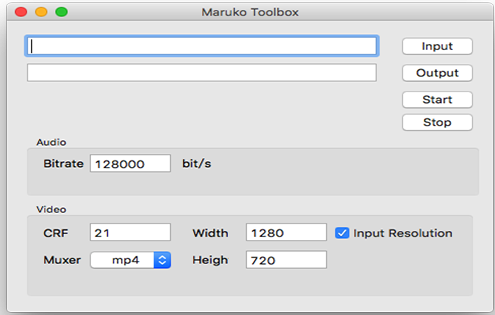小丸工具箱最新版是款针对视频文件打造的编辑处理工具。小丸工具箱官方版支持H264+AAC高质量的压制方式,拥有强大的视频导入、视频压制、嵌入字幕以及无损封装等多种功能。并且小丸工具箱还能够支持视频导入、一键压制、一键内嵌字幕、输出视频、抽取音频等多种功能。
注意事项:
在mac软件的下载安装中一般会遇到如下三种报错情况,现在华军小编来给大家做出解答,还请遇到报错的仔细观看:
1、“...软件已损坏,无法打开,你应该将它移到废纸篓”
2、“打不开...软件,因为它来自身份不明的开发者”
3、“打不开...软件,因为Apple无法检查其是否包含恶意软件”
当遇到上述三种情况时,我们应该:
1、首先设置:开启任何来源
2、大部分软件设置开启任何来源后,即可正常下载安装;小部分软件由于ios对未签名应用权限的限制,需要通过执行命令行代码来绕过应用签名认证。 因此需要:执行命令绕过ios的公证Gatekeeper。
3、上述操作如果均无法解决,那就需要:关闭SIP系统完整性保护。

小丸工具箱软件简介
高质量的H264+AAC视频压制,ASS/SRT字幕内嵌到视频,AAC/WAV/FLAC/ALAC音频转换,MP4/MKV/FLV的无损抽取和封装。能够支持视频导入、一键压制、一键内嵌字幕、输出视频、抽取音频等多种功能。小丸工具箱Mac版是一款非常实用的开源视频处理工具。
小丸工具箱主要功能
一、封装转换
FLV页面的下半部分,可以实现flv或mp4封装无损转换。
二、视频截取
截取页面
三、音视频抽取
mp4box和flv页面对应mp4和flv(hlv)。
四、音频转换
NeroAAC页面,输入任意视频或音频,转换为aac音频。
小丸工具箱使用说明
压制方法
方法一(推荐):
在视频页面输入视频,音频、字幕等,点击压制即可。音频参数一般选FAAC,码率默认为128,可酌情调整。如果安装了quicktime,也可使用QTAAC,但只能使用32位的x264。
需要上传新浪视频的请在封装页面转换为FLV。
方法二:
在视频页面和音频页面设置参数,然后在其他页面的一键压制中压制。
方法三:
1、音频获取:方法a不作重编码,但要求音频格式为aac。方法b重编码,但无任何限制。
a、进入抽取页面,抽取原视频的音频流,音频流文件生成在视频源目录下面。一般是AAC格式。
b、进入音频页面,输入视频,设置码率,一般网络视频96Kbps即可。压制得到新的音频流。
2、视频获取:
进入视频页面,输入原视频文件,设置质量(或码率)、宽度、高度。点击压制。
3、封装:
进入封装页面,将以上得到视频流和音频流合并即可。
4、上传:
进入新浪播客,进入上传页面,把文件放入里面,等待上传完毕即可。
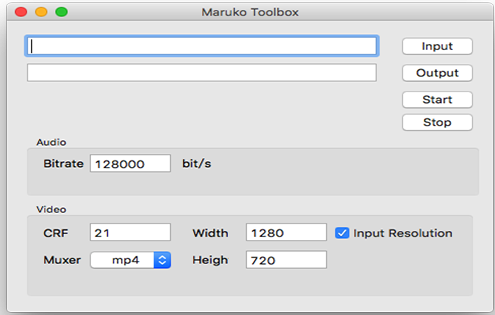
小丸工具箱常见问题
问:小丸工具箱为什么压制后为0kb?
答:2pass有时候存在一些问题,请尽量使用CRF。
问:小丸工具箱为什么视频无法封装为FLV?
答:原视频视频编码必须为H264,音频编码必须为AAC或mp3。
问:小丸工具箱为什么上传后视频颜色变绿?
答:请使用x264_32-8bit。
问:小丸工具箱中为什么字幕没有内嵌进去?
答:使用x264_32-8bit 2.不要设置FPS。
小丸工具箱更新日志
日日夜夜的劳作只为你可以更快乐
嘛咪嘛咪哄~bug通通不见了!
华军小编推荐:
走过路过千万不要错过,错过了小丸工具箱你就再也体验不到这么好的服务了。本站还推荐给您Mac OS X、CrossOver Pro For Mac、批量小管家